Уважаемые форумчане, проблема в следующем: Приобрел «мыльницу» Samsung S1050. Данная модель довольно неплохо снимает видео (выходной формат AVI), но к сожалению звуковое сопровождение записывает очень тихо. я по началу даже думал, что аппарат с дефектом.
Но полазив в интернете по отзывам о данной моделе, пришел к выводу, что это конструктивный недостаток, об этом пишут многие владельцы подобного аппарата. Вопрос в следующем: есть ли какие-нибудь видеоредакторы (конверторы и т.д.) способные без лишних заморочек работать с аудиодорожкой в AVI файлах? (компресировать, нормализовать?) И желательно, чтоб при этом не происходило никаких излишних перекодировок в самом видеофайле, к чему лишние преобразования? А то мне видится единственный выход: выделять звуковую дорожку из видео с помощью какого-либо аудиоредактора (например Adobe Audition), там проводить с ней динамическую обработку и далее «сшивать» её с видео в каком-либо видеоредакторе. А это весьма долгий процесс, к тому же видеофайл подвергнется лишней перекомпрессии. Может есть какой-то более простой путь?
Как увеличить громкость видео без сжатия и конвертации
Увеличить громкость звука в видеофайле можно с помощью бесплатного видеоредактора Virtualdub.
Откройте программу и потом ваш файл avi с помощью File _Open video file
В меню Video, выберите Direct Stream Copy
В меню Audio, выберите Full processing mode
Затем в этом же меню Audio выбираем ставший активным пункт Volume и выставляем в нем необходимую громкость. Дальше нажимаем на OK и File Save as. Осталось выбрать название нового файла с более громким уровнем звука.
Странник: Огромное спасибо, программка действительно, что надо. Только не могу разобраться с настройками экспорта. Только порадовался, что всё работает, как глянул на вес получившегося файла и обомлел. 30-ти секундный видеоролик стал весить вместо изначальных 7-ми Мб, все 700, ужас. И не пойму, как настроить формат выходного файла.
Только нажимаю Save as AVI, как экспорт сразу начинается, доступна только кнопка Abort, при нажатии которой окно с параметрами вывода пропадает. Подскажите пожалуйста, как настроить вывод?
Скорее всего в меню Video у вас выбран Full processing mode (по умолчанию), при этом видео переконвертируется тем кодеком который стоит по умолчанию в меню Video->Compression (Uncompessed RGB/YCbCr) , отсюда и большой размер файла (несжатый avi), В меню Video, выберите Direct Stream Copy,тогда video переконвертироваться не будет, только звук.
Огромное спасибо, всё получилось, и преобразует в этом режиме мнгновенно. Супер.
P.S О работе с VirtualDub можно почитать здесь: http://www.pctuner.ru/page-id-215.html Статья правда старая, но актуальная до сих пор.
Статью однозначно в закладки! Оказывается программка при своём смешном весе много чего еще умеет! Очень полезная штука, спасибо! Бум осваивать!
ZxSpektrum:
преобразует в этом режиме мнгновенно
В этом режиме (Direct Stream Copy) ничего не преобразуется (дословно: Прямое Копирование Потока).
Как УВЕЛИЧИТЬ ГРОМКОСТЬ звука в ВИДЕО | Основы обработки звука для начинающих
К сожалению, Вы не написАли настройки для выходного Аудио-потока. Возможно там выставлено «No Comression» (или что-то в этом роде).
та же проблема с громкостью звука в видеофайле. Скачал VirtualDub. Скажите, это только у меня программуля не видит аудиодорожку файла mp4?
Обработка звука в AVI (файло размером 320 мб, звук из них — 109 мб) — минут 15 (видео — прямое копирование). Комп каэш не самый мощный, но все же как-то медленно. Особенно на фоне «преобразует в этом режиме мнгновенно»
А-а-а. Файл 700 мб — обработка только аудио — 60 минут. Жесть. Иные конверторы видео в 2 раза быстрее пережимают. Это нормально?
Форум про радио — сайт, посвященный обсуждению электроники, компьютеров и смежных тем.
Источник: pro-radio.online
Как увеличить громкость видео
Итоги: Вы знаете, как сделать видео громче, даже когда динамик настроен на максимальную громкость? Этот пост покажет вам, как увеличить громкость видео. Регулярный способ и профессиональный / онлайн-усилитель громкости помогут вам сделать видео громче.
«Кто-нибудь знает, как сделать видео громче? Я включаю звук Windows на 100%, само видео на 100%, а маленькое колесо на гарнитуре — на 100%, но все равно получаю чистый звук. Звук по-прежнему достаточно громкий. Есть ли какие-то другой способ увеличить громкость? «

Иногда звук видео на вашем ПК недостаточно громкий. Вы хотите сделать видео громче, чтобы улучшить качество звука и изображения. Однако даже когда громкоговоритель установлен на максимальную громкость, вы все равно не можете четко слышать музыку или то, что говорят люди.
В общем, вы можете легко увеличить громкость, чтобы звук стал громче. Конечно, тебя там не будет, если этот способ поможет тебе. Многие инструменты для увеличения громкости в Интернете могут помочь вам увеличить громкость. Этот пост покажет вам подробные решения одно за другим.
- Часть 1: Обычный способ увеличения громкости
- Часть 2. Профессиональный способ сделать видео громче
- Часть 3: Онлайн-способ увеличения громкости видео
- Часть 4. Часто задаваемые вопросы о том, как сделать видео громче
Часть 1: Обычный способ увеличения громкости
Если вы не знаете, как отрегулировать громкость видео, здесь мы сначала покажем вам основной метод управления громкостью видео.
Шаг 1 Перейдите на сайт в Интернете и воспроизведите видео, громкость которого вы хотите увеличить.
Шаг 2 Вы можете найти значок динамика в нижней части окна видео, наведите на него курсор, чтобы появился ползунок громкости. Затем вы можете перетащить ползунок громкости вправо, чтобы сделать видео громче.
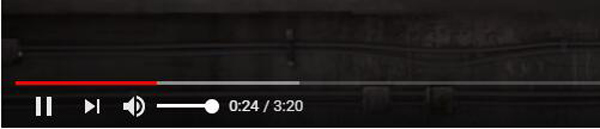
С помощью аналогичного метода вы можете увеличить динамик Windows, чтобы звук стал громче. Помните, что щелчок правой кнопкой мыши по значку динамика откроет дополнительные параметры настройки. Вы можете настроить их, чтобы видео было громче.
Часть 2. Профессиональный способ сделать видео громче
Обычно видео достаточно громкое, чтобы вы могли четко слышать. Хотя вы должны признать, что загружаются миллионы видео в разном качестве. Некоторые из них достаточно тихие, чтобы вы могли получить чистый звук.
Точно так же, когда вы хотите загрузить несколько видеороликов, вам также необходимо отредактировать громкость видео, чтобы зрители могли хорошо слышать звук. Иногда вам нужно сделать видео громче, если они тихие, даже при полной громкости динамика и настроек звука.
Если вы хотите увеличить объем выгружаемых или отправленных видео, рекомендуемые бустер может помочь вам в этом. Теперь вы можете выполнить следующие шаги, чтобы сделать видео громче.
Увеличьте громкость видео, которым не поделился
Перед загрузкой видео вам лучше отредактировать видео, чтобы добиться наилучших эффектов. Введенный усилитель громкости позволяет легко увеличить громкость видео. Более того, он обладает множеством полезных функций редактирования, чтобы убедиться, что вы создаете видео, которое вам действительно нравится.
Шаг 1 Бесплатно скачайте, установите и запустите это мощное программное обеспечение для увеличения громкости на вашем компьютере.

Шаг 2 Нажмите Добавить файл в строке меню, чтобы загрузить видео, для которого нужно увеличить громкость.

Шаг 3 Нажмите Редактировать (значок волшебной палочки), чтобы войти в окно редактирования видео. Здесь вы можете увидеть много вариантов редактирования, таких как Rotate Фильтр, Водяной знак, Аудио и Субтитры. На этом этапе аудио — это опция, которую вы должны использовать.
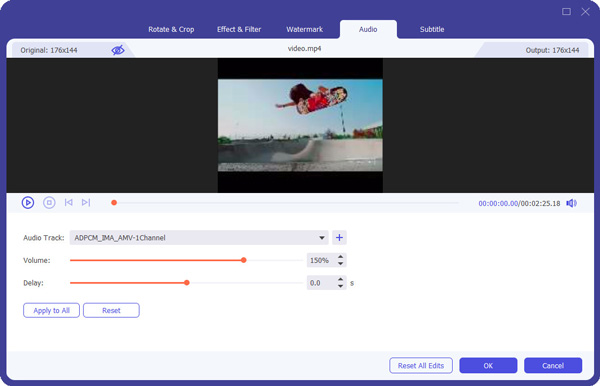
Шаг 4 Нажмите Аудио и вы можете свободно регулировать громкость. Вы можете перетащить ползунок громкости вправо, чтобы увеличить громкость. Точно так же вы можете уменьшить громкость видео, перетащив ползунок громкости влево.
Помимо увеличения громкости видео, вы можете перейти к Эффекты и фильтр вкладка, чтобы добавить фильтры и настроить видео эффекты, такие как яркость, контрастность, насыщенность, оттенок и многое другое.
Шаг 5 Нажмите OK кнопка для подтверждения операции. Затем нажмите Конвертировать все кнопку, чтобы экспортировать отредактированное видео на ваш компьютер. Перед тем, как сделать это, вы можете щелкнуть раскрывающуюся кнопку слева внизу, чтобы выбрать подходящий выходной формат для вашего видео. Поддерживаются любые популярные форматы видео, такие как FLV, MP4, MOV, AVI, MKV и так далее.
Увеличьте громкость онлайн-видео
Если вы хотите увеличить громкость некоторых онлайн-видео, это отличный бустер также может оказать вам большую услугу.
Шаг 1 Перейдите на веб-сайт в браузере и найдите видео, для которого нужно увеличить громкость.
Шаг 2 Запустите этот усилитель громкости видео на своем компьютере. Чтобы скачать видео, вам нужно выбрать Видеомагнитофон начать запись и загрузку.

Шаг 3 Настройте экран захвата до нужного размера для записи видео. Перемена Звуковая система опция включена и отключена Микрофон вариант. Для увеличения громкости видео вы можете повернуть ползунок «Системный звук» вправо. Затем щелкните красный REC чтобы начать запись.

Шаг 4 Во время записи вы можете редактировать видео, добавлять к видео текст, строку и специальную метку. Более того, вы можете сделать снимок экрана во время записи.

Шаг 5 После завершения записи вы можете нажать кнопку «Стоп», чтобы просмотреть записанное видео и сохранить его на свой компьютер.
Этот полнофункциональный усилитель громкости оснащен встроенным медиаплеером. Вы можете напрямую сделать видео громче и предварительно просмотреть его в окне предварительного просмотра.
Часть 3: Онлайн-способ увеличения громкости видео
Многие онлайн-инструменты для увеличения громкости видео в Интернете могут помочь вам сделать видео громче. Это решение может только увеличить громкость локального видео. Он не может напрямую сделать онлайн-видео громче. Теперь вы можете воспользоваться следующим руководством, чтобы увеличить объем в Интернете.
Шаг 1 Откройте в браузере сайт, увеличивающий объем видео. Здесь мы берем ВидеоГромче сайт в качестве примера.
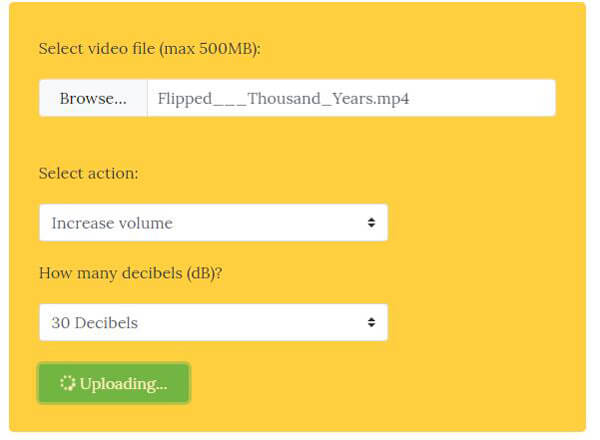
Шаг 2 Нажмите Браузер загрузить ваше видео. Размер видео ограничен 500 МБ.
Шаг 3 Выберите Увеличить громкость вариант, а затем выберите подходящий децибел Вы хотите увеличить.
Шаг 4 Нажмите на Загрузить файл Кнопка для загрузки вашего видео. Для завершения процесса загрузки потребуется некоторое время. Потерпи.
Шаг 5 После загрузки нажмите Скачать файл скачать объем увеличенного видео на свой компьютер.
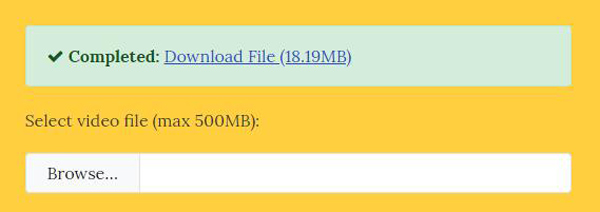
Часть 4. Часто задаваемые вопросы о том, как сделать видео громче
Как включить кнопку громкости?
Если кнопка громкости отключена, вам необходимо проверить, включен ли звук / громкость на вашем устройстве или в браузере. Или вы можете перезапустить браузер или устройство.
Почему в онлайн-видео нет звука?
а. Возможны ошибки в настройках громкости устройства или веб-браузера.
б. Некоторые мультимедийные программы, открытые на вашем устройстве, могут вызвать звуковую ошибку.
c. Иногда при обновлении до последней версии Flash Player может отсутствовать звук.
д. Кэши, файлы cookie и временные файлы на вашем устройстве могут вызвать ошибку.
Как ускорить онлайн-видео?
При просмотре видео вы можете захотеть ускорить его, чтобы оно работало быстрее. Открывая видео в Интернете, щелкните значок шестеренки и выберите скорость. Здесь вы можете выбрать ускорение или замедление видео.
На этой странице мы в основном говорили о том, как сделать видео громче. Предлагаются три метода увеличения объема видео. Оставьте нам сообщение, если у вас все еще остались головоломки.
Что вы думаете об этом посте.
Рейтинг: 4.9 / 5 (на основе рейтингов 50)
Более Чтение
![]()
Оставьте свой комментарий и присоединяйтесь к нашему обсуждению
Главная Редактировать видео Сделать видео громче

Источник: ru.aiseesoft.com
Как сделать очень громкий звук на видео
Если вы столкнулись с низким уровнем громкости на видео, не отчаивайтесь. Существует несколько способов, по которым вы можете улучшить качество звука и сделать его громче. Рассмотрим наиболее эффективные методы.
Способ 1: Использование сервисов, например, Videoloudercom
Videoloudercom — это бесплатный онлайн-сервис, который позволяет быстро и эффективно увеличить уровень громкости на видео. Чтобы использовать этот сервис, выполните следующие шаги:
- Загрузите видео на сайт, нажав на кнопку «Обзор».
- В выпадающем меню выберите «Увеличить громкость».
- Отрегулируйте уровень громкости, выберите желаемое количество децибеллов, на которое необходимо увеличить звук.
- Дождитесь окончания обработки и скачайте результат.
Способ 2: Изменение громкости на мобильном устройстве, например, на Android
Если вы хотите увеличить громкость на видео на своем мобильном устройстве, выполните следующие шаги:
- Нажмите кнопку регулировки громкости на своем устройстве.
- В правой части экрана коснитесь значка меню. Если значка «Настройки» нет, следуйте инструкциям для более ранних версий Android.
- Передвиньте ползунки громкости для следующих источников звука: Мультимедиа.
Способ 3: Изменение громкости на iPhone
Если вы используете iPhone, выполните следующие шаги, чтобы увеличить громкость на видео:
- Зайдите в Настройки.
- Выберите «Звуки и тактильные сигналы».
- Нажмите «Безопасность наушников».
- Выключите «Громкие звуки тише» и «Уведомление от наушников».
Способ 4: Использование средств Windows
Вы можете увеличить громкость звука на видео и с помощью средств Windows. Чтобы это сделать, выполните следующие шаги:
- Клацаем по значку «Динамик».
- В открывшемся меню выбираем «Устройства воспроизведения».
- Выбираем «Динамики/Свойства».
- Переходим в «Улучшения» и напротив «Тонкомпенсация» ставим галочку.
- Нажимаем «ОК», сохраняя тем самым внесенные изменения.
Способ 5: Использование онлайн-сервисов, например, MP3 Louder
MP3 Louder — это бесплатный онлайн-сервис, который позволяет увеличить уровень громкости звуковых файлов формата MP3 онлайн и настроить уровень громкости, чтобы сделать MP3 громче. Чтобы использовать этот сервис, выполните следующие шаги:
- Выберите MP3 файл на сайте.
- Нажмите кнопку «Загрузить сейчас».
- Дождитесь окончания обработки и скачайте результат.
Полезные советы
- Попробуйте использовать несколько методов, чтобы добиться лучшего результата.
- Не увеличивайте уровень громкости настолько, чтобы звук стал искаженным и неприятным для слуха.
- Избегайте увеличения уровня громкости при записи видео, чтобы избежать потери качества и искажения звука.
Выводы
Существует несколько способов увеличения громкости на видео. Некоторые из этих методов являются бесплатными онлайн-сервисами, в то время как другие могут быть выполнены через мобильные устройства и средства Windows. Важно помнить, что увеличение уровня громкости должно производиться с осторожностью, чтобы не повредить качество звука и избежать нежелательных искажений.
Как выровнять громкость звука в видео
Для выравнивания громкости звука в видео можно воспользоваться функцией коррекции аудио. Сначала необходимо выбрать видео в списке файлов и открыть панель эффектов, где находится кнопка Коррекция аудио. После нажатия на кнопку появится панель настроек эффекта, на которой можно отрегулировать громкость при помощи ползунка.
Желаемый уровень громкости может быть установлен по дополнительной настройке ползунка. Затем нужно нажать кнопку Применить для того, чтобы изменения сохранились в выбранном файле. Эта простая операция поможет сбалансировать звук в видео, что приведет к улучшению качества звука и более комфортному просмотру.
Как наладить звук на видео
Некоторые видеоролики без звука могут смотреться не очень интересно. Если у вас такое случилось, не переживайте. Все можно исправить. Для этого вам не нужно быть профессиональным монтажером. Все, что вам нужно сделать, это зайти в Творческую студию YouTube. Затем выберите нужное видео и нажмите на кнопку «Редактор» в меню слева.
Далее выберите раздел «Аудио» и найдите подходящий трек, который подойдет к вашему видео. Когда вы выберете подходящий трек, нажмите «Добавить» рядом с ним. Настройте уровень громкости, чтобы звук был на нужном уровне. В конце нажмите «Сохранить». Вот и все.
Вам несложно настроить звук на видео и позволить зрителям насладиться вашим творением в полной мере.
Как из видео вытянуть звук
Для того чтобы извлечь аудио из видео, можно воспользоваться плеером VLC. Для начала нужно загрузить эту программу на компьютер, установить ее и запустить. Далее нужно открыть рабочее окно и нажать на кнопку «Конвертировать/Сохранить», которая находится в меню «Медиа». После этого появится окно «Источник», где нужно выбрать вкладку «Файл».
Далее необходимо нажать на кнопку «Добавить» и выбрать нужный файл в диалоговом окне. После этого нужно нажать на кнопку «Преобразовать/Сохранить», и выбрать формат аудиофайла и папку для сохранения. Извлеченный звуковой файл можно прослушать на компьютере или скопировать на другой устройство, например, на мобильный телефон.
Сервис Videoloudercom позволяет увеличить громкость звука на видео. Для этого нужно загрузить видео на сайт и выбрать опцию «Увеличить громкость» в выпадающем меню. Затем следует настроить желаемый уровень звука в децибелах. После обработки видео можно скачать по ссылке. Этот инструмент пригодится, если звук на видео оказался недостаточно громким и его сложно услышать.
Важно помнить, что сильное увеличение громкости может привести к искажению звука и ухудшению качества видео. Поэтому рекомендуется увеличивать звук осторожно и постепенно, чтобы сохранить его качество.
Источник: kombinaty.ru